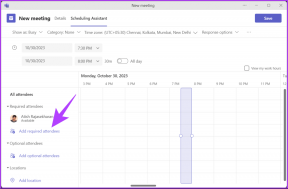Kuinka korjata Apple-logoon juuttunut iPhone XR
Sekalaista / / April 02, 2023
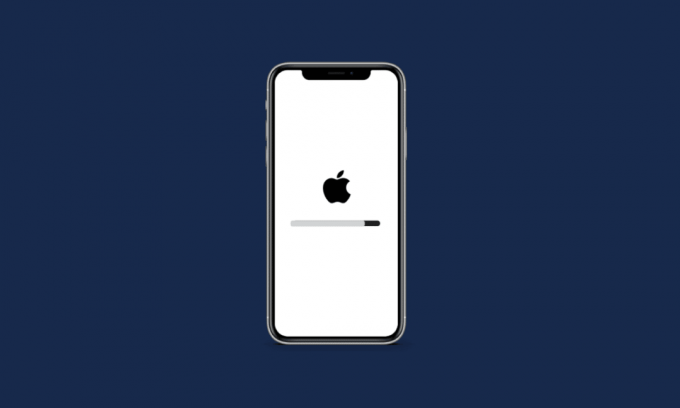
Joskus sinulla on kiire suoratoistaa suosikkivideotasi tai aiot soittaa puhelun läheisellesi ja rakkaat ystävät, mutta heti kun otat puhelimesi, huomaat, että iPhonesi näyttö jähmettyy ja on reagoimaton. Jos olet yksi niistä, jotka kohtasivat tämän ongelman, älä huoli! Tässä artikkelissa olemme keskustelleet erilaisista menetelmistä Apple-logoon juuttuneen iPhone XR: n tai iPhonen jäätyneen näytön ja iPhonen jäätyneen näytön ongelmien korjaamiseksi. Pysy siis kuulolla, niin saat tietää, miksi iPhonesi juuttui Applen näytölle ja kuinka voit korjata sen.
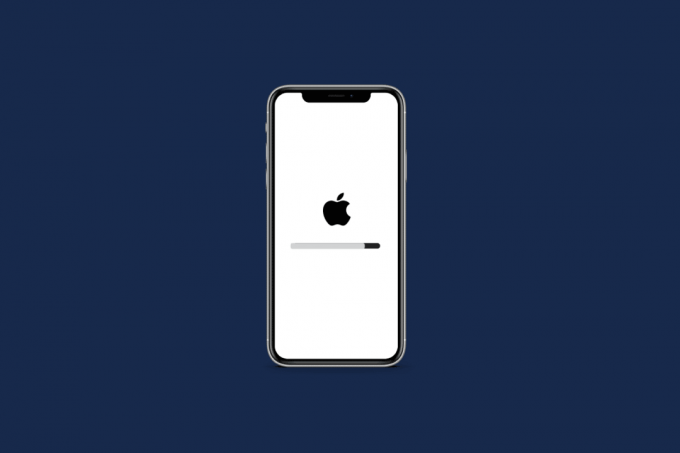
Sisällysluettelo
- Kuinka korjata Apple-logoon juuttunut iPhone XR
- Mikä saa iPhone XR: n kiinni Apple-logoon?
- Kuinka korjata Apple-logoon juuttunut iPhone XR?
- Tapa 1: Pakota iPhone uudelleenkäynnistys
- Tapa 2: Sulje kaikki taustasovellukset
- Tapa 3: Päivitä iPhone
- Tapa 4: Palauta iPhonen varmuuskopio iTunesin avulla
- Tapa 5: Palauta iPhone palautustilan kautta
- Tapa 6: Palauta iPhone DFU-tilan palautuksen kautta
- Tapa 7: Palauta iPhonen asetukset
- Tapa 8: Suorita tehdasasetusten palautus iPhonessa
- Tapa 9: Ota yhteyttä Apple-tukeen
Kuinka korjata Apple-logoon juuttunut iPhone XR
Jatka lukemista, jotta löydät vaiheet, jotka selittävät iPhone XR: n kiinnittämisen Apple-logoon yksityiskohtaisesti hyödyllisillä kuvilla ymmärtääksesi paremmin.
Mikä saa iPhone XR: n kiinni Apple-logoon?
Ennen kuin käsittelemme menetelmiä Apple-logo-ongelmaan juuttuneen iPhone XR: n korjaamiseksi, sinun tulee olla tietoinen siitä, mikä aiheuttaa tämän ongelman. On useita syitä, miksi iPhone juuttuu Applen näytölle.
- A järjestelmävirhe tai haittaohjelma voi johtaa iPhonen näyttöön jäätyy jatkuvasti Apple-logo-ongelmasta.
- Tämän ongelman voi aiheuttaa myös a viallinen iOS-käyttöjärjestelmä, mikä johtuu vioittunut ohjelmisto tai vialliset sovellukset ladattu.
- Tämä ongelma voi johtua myös, jos iPhonesi oli pudonnut veteen. Muista, että iPhone on vedenpitävä eikä vedenpitävä. Vaikka sinulla ei olisi ongelmia kyseisellä paikalla, se ei tarkoita, että se ei ole vahingoittanut iPhoneasi.
- Jos sinä palautettu tai siirretty vioittunut tiedosto iCloud- tai iTunes-varmuuskopiosta, tämä ongelma voi johtua.
- Jonkin verran sisäisiä laitteisto-ongelmia voi myös johtaa tähän ongelmaan.
Kuinka korjata Apple-logoon juuttunut iPhone XR?
Korjaa Apple-logoon juuttunut iPhone XR tai Apple-logoon jäätynyt iPhone ongelma noudattamalla alla olevia menetelmiä.
Tapa 1: Pakota iPhone uudelleenkäynnistys
Jos kohtaat ongelman, jossa iPhonen näyttö jumiutuu Apple-logoon, yritä pakottaa iPhone käynnistämään uudelleen. Kun pakotat laitteen uudelleenkäynnistyksen, ohjelmistovirheet, jotka johtavat iPhonen näytön jumiutumiseen tai reagoimattomuuteen, voidaan korjata. Lue artikkelistamme, kuinka voit pakottaa iPhonesi uudelleenkäynnistyksen Kuinka pakottaa iPhone X: n uudelleenkäynnistys.

Tapa 2: Sulje kaikki taustasovellukset
Kun iPhonesi juuttuu Apple-logoon, kaikkien taustasovellusten sulkeminen voi olla hyödyllistä. Suljemalla taustasovellukset voit ratkaista ongelman nopeasti. Noudata alla annettuja ohjeita pakottaaksesi sulkemaan sovellukset iPhonessasi:
- iPhone X: ssä tai uusimmassa iPhone-mallissa: Pyyhkäise ylöspäin kohdasta pohja ja pysähtyä keskellänäytöltäsi nähdäksesi kaikki äskettäin käyttämäsi sovellukset.
- iPhone 8:ssa tai aiemmassa iPhone-mallissa: Kaksoisnapsauta koti näppäin nähdäksesi äskettäin käyttämäsi sovellukset.
Kun kaikki taustasovellukset tulevat näkyviin, sulje ne ja estä niitä toimimasta taustalla korjaa iPhonen jäätynyt näytön ongelma.
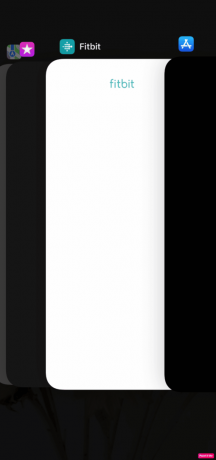
Lue myös: Korjaa iPhone sovelluksen ostoa ei tueta -virhe
Tapa 3: Päivitä iPhone
Päivittämällä iPhonesi uusimpaan versioon voit päästä eroon kaikista virheistä, jotka saattavat aiheuttaa tämän ongelman. Kokeile annettuja ohjeita päivittääksesi iPhonesi.
1. Navigoida johonkin asetukset iPhonessasi.

2. Napauta sitten Kenraali vaihtoehto.

3. Napauta Ohjelmistopäivitys vaihtoehto.

4. Napauta Lataa ja asenna vaihtoehto.
Huomautus: Jos näkyviin tulee viesti, jossa sinua pyydetään poistamaan sovelluksia väliaikaisesti, koska iOS tarvitsee lisää tilaa päivitykseen, napauta Jatka tai Peruuta.
5A. Jos haluat päivityksen tapahtuvan heti, napauta Asentaa vaihtoehto.
5B. Tai jos napautat Asenna tänään ja kytke iOS-laitteesi virtalähteeseen ennen nukkumaanmenoa, laitteesi on päivitetään automaattisesti yön aikana.
Huomautus: Sinulle annetaan myös mahdollisuus asentaa ohjelmisto myöhemmin valitsemalla Muistuta minua myöhemmin.
Jatka lukemista saadaksesi lisätietoja menetelmistä Applen logoon juuttuneen iPhone XR: n korjaamiseksi.
Tapa 4: Palauta iPhonen varmuuskopio iTunesin avulla
Jos haluat valita tämän menetelmän, tarvitset tietokoneen, jossa on uusin iTunes-versio asennettuna siihen. Palauta iPhone iTunesin kautta noudattamalla alla olevia ohjeita.
1. Käynnistä iTunes sovellus Macbookissa tai Macissa ja yhdistä iPhonesi sinun Mac käyttää USB kaapeli.
Huomautus: Älä irrota USB-kaapelia ennen kuin se osoittaa, että prosessi on valmis.
2. Napsauta sitten laitekuvake näkyy iTunesin aloitusnäytön vasemmassa yläkulmassa.

3. Napsauta nyt laitevalikon alla Palauta varmuuskopio… ja valitse sitten a edellinen varmuuskopio jonka haluat palauttaa.

4. Palauta iPhone napsauttamalla Palauttaa vaihtoehto.
Lue myös: Korjaa juuttunut tietokone antaa yhteyden verkkoon
Tapa 5: Palauta iPhone palautustilan kautta
Tämä menetelmä vaatii myös tietokoneen, johon on asennettu uusin iTunes-versio. Jos haluat valita tämän menetelmän, noudata alla olevia ohjeita.
1. Yhdistä omasi iPhone kohtaan PC a: n avulla salamakaapeli tai USB.
Huomautus: Älä irrota USB-kaapelia ennen kuin se osoittaa, että prosessi on valmis.
2. Seuraavaksi paina ja vapauta Ääni kovemmalle-painiketta nopeasti ja paina ja vapauta nopeasti Äänenvoimakkuuden vähennyspainike.

3. Paina sitten ja pidä painettuna Virtanappi. Jatka pitämistä Tehoa-painiketta kunnes näet Apple-logon näytöllä asettaaksesi puhelimesi palautustilaan.
4. Tämän jälkeen, milloin Yhdistä iTunesiin logo näkyy iPhonen näytöllä, vapauta Tehoa-painiketta.
5. Siirry seuraavaksi kohtaan iTunes tietokoneellasi saadaksesi iPhonen sisään Palautus tila.
6. Valitse Palauta Iphone vaihtoehto iTunesissa iOS: n palauttamiseksi. Tämän jälkeen kaikki tallennetut tiedostot poistetaan iPhonesta.
Katsotaanpa lisää tapoja korjata Apple-logoon juuttunut iPhone XR.
Tapa 6: Palauta iPhone DFU-tilan palautuksen kautta
DFU-tila tarkoittaa Laitteen laiteohjelmistopäivitys -tilassa. Se on monimutkainen menetelmä, jonka avulla voit tehdä muutoksia laitteesi käyttöjärjestelmään. Noudata alla olevia ohjeita palauttaaksesi puhelimesi Laitteen laiteohjelmistopäivityksessä.
1. Käynnistä iTunes sovellus Macbookissa tai Macissa ja yhdistä iPhonesi sinun Mac käyttää USB kaapeli.
2. Paina ja vapauta Ääni kovemmalle-painiketta nopeasti. Paina sitten nopeasti ja vapauta Äänenvoimakkuuden vähennyspainike.
3. Paina ja pidä painettuna Virtanappi iPhoneen asti näyttö muuttuu mustaksi.
4. Samalla kun pidät edelleen Tehoa-painiketta, paina ja pidä painettuna Äänenvoimakkuutta pienemmälle-painiketta.
5. Seuraavaksi odota ainakin 5 sekuntia ja jatka pitämistä Äänenvoimakkuutta pienemmälle-painiketta samalla kun vapautat Tehoa-painiketta. iPhonesi nimesi näkyy iTunes-sovelluksessa.
6. Vapauta sen jälkeen Äänenvoimakkuuden vähennyspainike kerran se näkyy iTunesissa ja sitten Palauttaa iPhonellesi.
Tapa 7: Palauta iPhonen asetukset
Jos iPhonesi näyttö jumiutuu Apple-logoon, voit korjata ongelman nollaamalla iPhonen asetukset. Seuraa tulevia vaiheita nähdäksesi, miten se tehdään.
1. Käynnistä asetukset sovellus laitteellesi.
2. Napauta sitten Kenraali vaihtoehto.

3. Näpäytä Siirrä tai nollaa iPhone vaihtoehto.

4. Napauta seuraavaksi Nollaa> Palauta verkkoasetukset.

Lue myös: Kuinka kertoa kuinka kauan sinulla on iPhonesi
Tapa 8: Suorita tehdasasetusten palautus iPhonessa
Tehdasasetusten palautus on äärimmäinen toimenpide ja se tulee olemaan poista kaikki iPhonellesi tallennetut tiedot, mukaan lukien kaikki turhat tiedostot ja väliaikaiset tiedot, jotka ovat saattaneet vioittua ja saada laitteesi jumiutumaan käynnistyksen aikana. Tehdasasetusten palauttamisen jälkeen sinun on aloitettava alusta. Lue ja noudata opastamme Kuinka palauttaa iPhone X: n tehdasasetukset oppiaksesi tämän menetelmän vaiheet yksityiskohtaisesti.

Tapa 9: Ota yhteyttä Apple-tukeen
Sinun on otettava yhteyttä Apple-tukeen, jos jokin yllä mainituista tavoista ei ole toiminut sinulle. Voit saada ammattilaisen mielipiteen siitä, mitä voit tehdä korjaa iPhonen näyttö jäätynyt Apple-logo-ongelmaan. Apple tarjoaa online-tukipalvelun, joka tarjoaa artikkeleita sekä live-tukea pääkonttoristaan. Voit vierailla iPhonen tukisivu saadaksesi yhteyden Applen tukitiimiin.

Suositeltava:
- 7 parasta korjausta taustasovelluksen päivitykseen, joka ei toimi iPhonessa
- Kuinka korjata AirPodit, jotka on yhdistetty Maciin, mutta ei ääntä
- Kuinka korjata kaikki iPhonessa kadonneet yhteyshenkilöt
- Korjaa yhteysnäytölle juuttunut epävarmuus
Toivomme tämän artikkelin avulla kaikki epäilyksesi siitä, kuinka korjata iPhone XR juuttunut Apple-logoon ja Applen näyttöön juuttunut iPhone -ongelmat ovat selvät. Aina kun kohtaat tämän ongelman, älä panikoi, koska voit kokeilla näitä korjauksia ongelman ratkaisemiseksi. Olemme myös ilmoittaneet syyt, jotta tiedät, miksi tämä ongelma ilmenee, ja voit välttää ne tulevaisuudessa. Voit vapaasti ottaa meihin yhteyttä kyselyilläsi ja ehdotuksillasi alla olevan kommenttiosion kautta. Kerro meille myös, mitä haluat oppia seuraavaksi.